Загрузка бумаги в лоток 1 HP Color LaserJet Enterprise MFP M577
Загрузка бумаги в лоток 1 (многофункциональный лоток)
Далее приводится описание загрузки бумаги в лоток 1. Этот лоток вмещает до 100 листов бумаги плотностью 75 г/м2 или 10 конвертов.
Перед печатью выберите правильный тип бумаги в драйвере печати.
Лоток 1 не поддерживает печать на этикетках. Для печати на листе с этикетками используется лоток 2 или одно из опциональных устройств подачи на 550 листов.
Во избежание замятия бумаги никогда не добавляйте ее в лоток 1 и не вынимайте из него во время печати.
1. Откройте лоток 1.
2. Вытяните расширение лотка, используемое для поддержки бумаги.
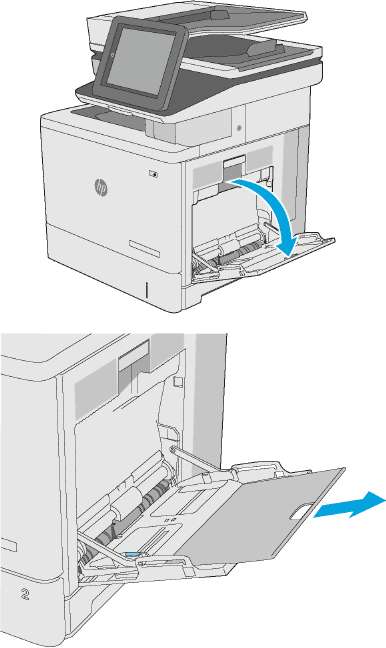
Разведите в стороны направляющие бумаги до нужного формата, а затем загрузите бумагу в лоток.
4. Стопка бумаги не должна превышать ограничительную линию на направляющих бумаги.
Максимальная высота стопки - 10 мм или примерно 100 листов бумаги плотностью 75 г.
5. Установите боковые направляющие так, чтобы они слегка касались бумаги, но не сгибали ее.
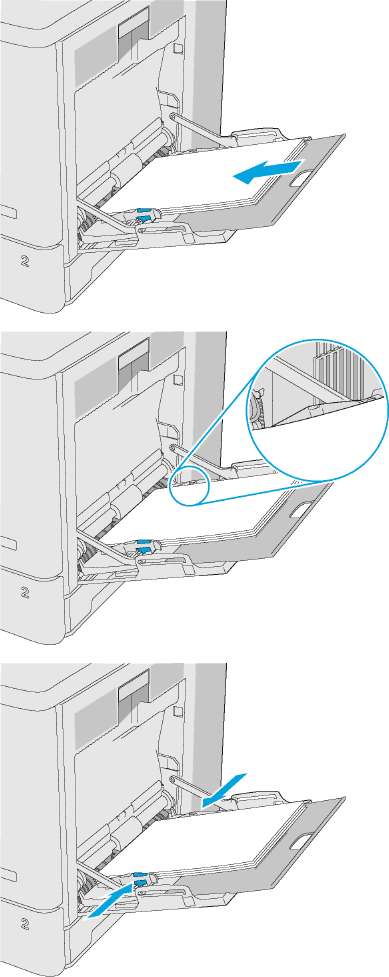
Ориентация бумаги в лотке 1
При использовании бумаги, которая требует определенной ориентации, загружайте ее в соответствии с данными из следующей таблицы.
Настройки параметра альтернативный режим фирменных бланков влияет на способ загрузки печатных и фирменных бланков. Этот параметр отключен по умолчанию. При работе в этом режиме загрузите бумагу так же, как для автоматической двусторонней печати.
Лицевой стороной вниз Верхним краем внутрь принтера

Лицевой стороной вверх
Нижним краем по направлению к принтеру

Лицевой стороной вниз
Верхним краем к задней стороне принтера
Лицевой стороной вверх
Верхним краем к задней стороне принтера


Перфорированная
Книжная и альбомная
Отверстиями к тыльной стороне Отверстиями к тыльной стороне


Использование альтернативного режима бланков
При использовании функции альтернативного режима бланков можно загружать фирменные бланки в лоток одним и тем же способом для всех заданий, независимо от того, будет печать или копирование производиться на одну сторону листа или на обе. При работе в этом режиме загрузите бумагу так же, как для автоматической двусторонней печати.
Чтобы воспользоваться этой функцией, включите ее на панели управления принтера
Включите альтернативный режим бланков на панели управления принтера
1. На начальном экране панели управления принтера проведите пальцем справа налево до появления меню Параметры. Коснитесь значка Параметры, чтобы открыть меню.
2. Откройте следующие меню:
• Управление лотками
• Альтернативный режим фирменных бланков
3. Выберите Включить, а затем коснитесь кнопки Сохранить или нажмите кнопку ОК.
<<<назад
далее>>>
при использовании материалов ссылка на сайт компании awella.ru обязательна
Помогла информация на сайте ? Оставьте отзыв о работе нашей компании ! Это можно сделать в яндекс браузере и это простимулирует работников нашей компании (ответственные получат бонусы), которые собирали ее для вас! Спасибо !
|